Como definir, redefinir e remover o limite de uso de dados para redes no Windows 11
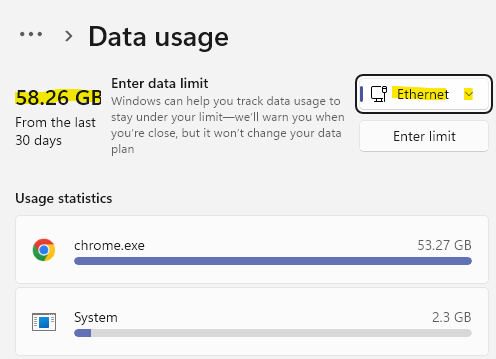
- 2557
- 487
- Robert Wunsch DVM
Independentemente da conexão com a Internet que você está usando no seu dispositivo, é normal você se preocupar com o uso de dados, especialmente se outros dispositivos também estão usando a mesma conexão em casa. Assim, por exemplo, se você estiver usando a conexão Wi-Fi no seu dispositivo, é provável que até que outros em sua família possam estar usando a mesma rede Wi-Fi em seu dispositivo móvel ou laptops. Nesses casos, você pode verificar e definir o limite de uso de dados no seu PC Windows 11.
Você também pode querer remover o limite de uso de dados se apenas um único dispositivo for usado ou querer redefinir o limite de uso de dados. A opção de uso de dados era bastante limitada nas versões anteriores do Windows, especialmente nas versões antes do Windows 10 1803 sem opção para definir o limite de uso de dados para redes WiFi ou Ethernet, apesar de configurá -las como conexões medidas. Até então, a opção de definir o limite de uso de dados era restrita a apenas redes móveis.
No entanto, na versão 1803 do Windows e posterior, os usuários podem definir o limite de uso de dados para todas as redes, sem exceção. O que significa que também é aplicável ao Windows 11 e você pode definir o limite de uso de dados para WiFi, Ethernet e também para as redes móveis. Esses recursos ajudam você a garantir que você não supere o limite de dados oferecido pelo seu provedor de Internet. No entanto, se e quando isso acontecer, você verá uma notificação do Windows, alertando -o do mesmo.
Além disso, ele também permite limitar o uso de dados em segundo plano pelos recursos e aplicativos internos do Windows, ou seja, se você estiver dentro de 10% do limite de uso de dados. Então, vamos ver como verificar o uso de dados, definir, redefinir e remover o limite de uso de dados no Windows 11.
Índice
- Como verificar o limite de uso de dados no Windows 11
- Como definir o limite de uso de dados no Windows 11
- Como redefinir o limite de uso de dados no Windows 11
- Como remover o limite de uso de dados no Windows 11
Como verificar o limite de uso de dados no Windows 11
Passo 1: aperte o Win + i Teclas juntas no seu teclado para abrir o Configurações aplicativo.
Passo 2: No Configurações Janela, clique em Rede e Internet opção à esquerda.
Etapa 3: Agora, navegue para o lado direito e você deve ver o Uso de dados detalhes no lado superior direito do painel.
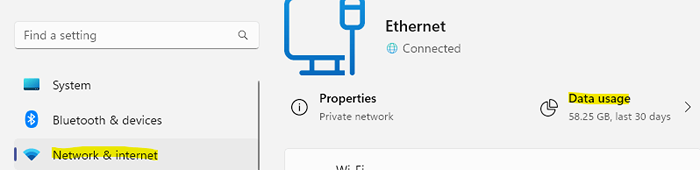
Passo 4: Clique no Uso de dados opção no canto superior direito e isso o levará ao Uso de dados tela.
Etapa 5: Aqui, você pode clicar no suspenso localizado no lado superior direito e selecionar a rede para a qual deseja verificar o uso de dados para a conexão selecionada.
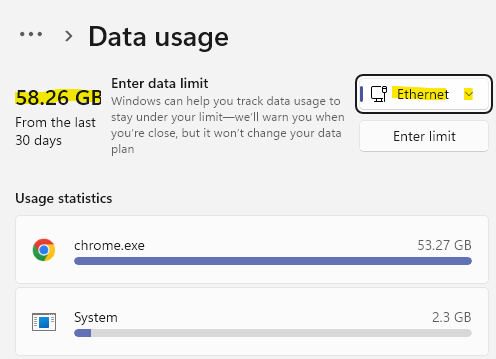
Se você simplesmente deseja verificar o uso de dados para uma conexão específica, esse método será útil para o mesmo.
Como definir o limite de uso de dados no Windows 11
Passo 1: Clique com o botão direito do mouse Começar e selecione Configurações Do menu de contexto.
Passo 2: No Configurações janela, vá para o lado esquerdo do painel e clique em Rede e Internet.
Etapa 3: Em seguida, no lado direito da janela, role para baixo e clique no Configurações avançadas de rede opção.
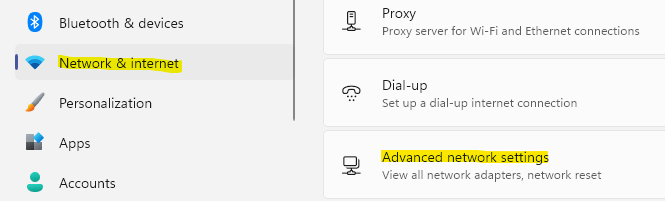
Passo 4: Agora, vá para o lado direito do painel, role para baixo e sob o Mais configurações Seção, clique em Uso de dados.
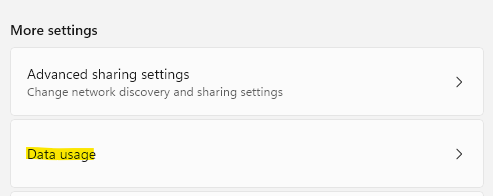
Etapa 5: No Uso de dados Janela, vá para o canto superior direito e selecione a conexão na lista suspensa para a qual você deseja definir o limite.
Agora, clique no Insira o limite botão abaixo.
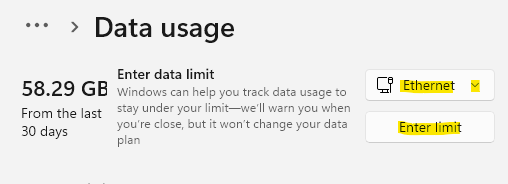
Etapa 6: No Defina o limite de dados Janela, selecione o Tipo de limite da lista - Por mês/Um tempo/Ilimitado.
Você também pode alterar os dados de redefinição para todos os meses, selecionando -se do Dados de redefinição mensal campo.
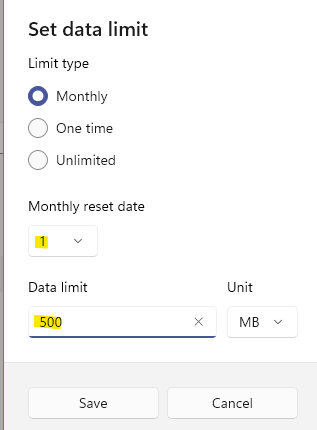
Etapa 7: Agora, vá para o Limite de dados campo, digite o limite e selecione o Unidade (Mb/GB) do suspensão ao lado dele.
Imprensa Salvar Para aplicar as mudanças e a saída.
Agora você definiu com sucesso o limite de uso de dados para sua conexão selecionada.
Como redefinir o limite de uso de dados no Windows 11
Passo 1: aperte o Win + i Teclas juntas no seu teclado para abrir o Configurações aplicativo.
Passo 2: No Configurações Janela, clique em Rede e Internet opção à esquerda.
Etapa 3: Agora, navegue para o lado direito e você deve ver o Uso de dados detalhes no lado superior direito do painel.
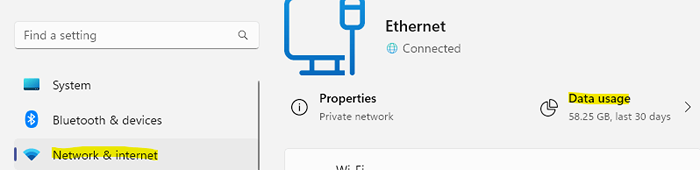
Etapa 4: Na tela de uso de dados, role para baixo até o final, vá para a seção de estatísticas de redefinição e clique em Reiniciar.
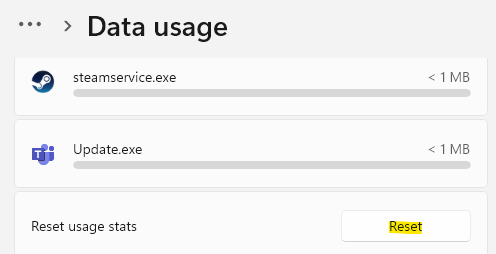
Etapa 5: nas estatísticas de uso de redefinição, clique em Redefinir novamente para confirmar.
As estatísticas de uso de redefinição foram adicionadas nas versões posteriores do Windows 10 e ajuda você a redefinir o limite de uso de dados para o que era anterior, uma vez feito, o uso do uso de dados reverte para o que era originalmente.
Como remover o limite de uso de dados no Windows 11
No entanto, se você deseja remover completamente a tampa dos dados, siga as instruções abaixo:
Etapa 1: Pressione as teclas Win + X juntas no teclado para abrir o menu de contexto e clique na opção de conexões de rede.
Etapa 2: Agora, na janela de configurações de rede e internet, vá para o lado direito e clique no uso de dados localizado no canto superior direito.
Etapa 3: Aqui, na janela de uso de dados, no lado superior direito, na lista suspensa, clique no botão Remover limite.
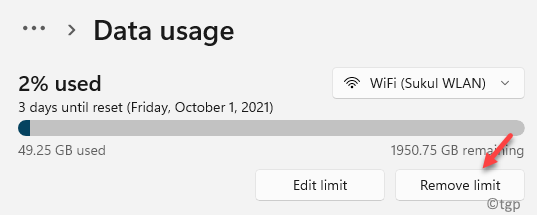
Passo 4: No Remova o limite de dados? POPE Remover botão para confirmar a ação.
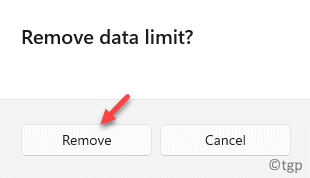
Isso removerá a tampa que você definiu mais cedo, completamente.
- « Como resolver a questão amarela da tonalidade na tela do Windows 11
- Corrija a descoberta de rede que não está funcionando no Windows 11/10 »

